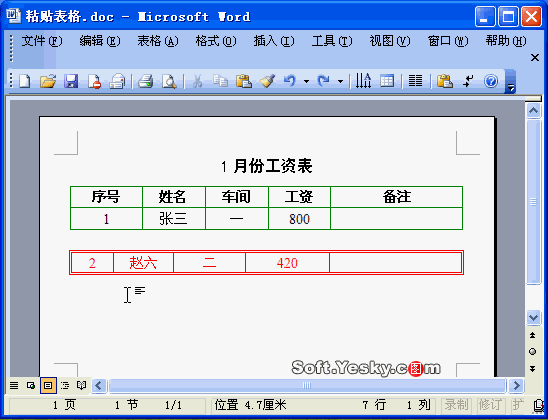动画图解:Word表格的复制粘贴
下面这个Gif动画教程系列介绍Word中的表格操作,今天我们用动画的形式介绍在Word表格的复制粘贴。
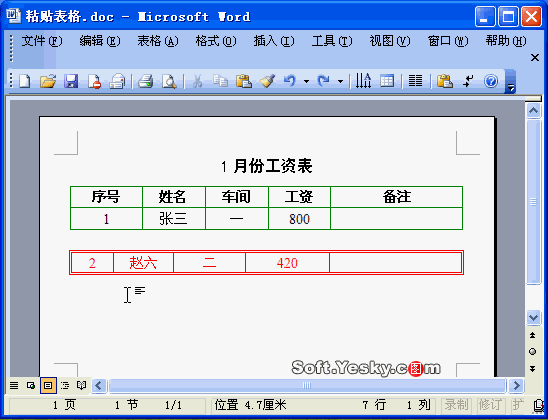
根据其所复制表格(或行)的粘贴位置不同,主要有下面几种具体情况:
一、粘贴行
要把复制对象加入到某一表格内部,可以先将插入点置于插入位置的下一行,单击右键,选择快捷菜单中的“粘贴行”命令。
二、粘贴为嵌套表格
如果在快捷菜单中选择了“粘贴为嵌套表格”,复制的表格将嵌套在插入点所在单元格中。
三、通过追加表粘贴
将插入点置于表格下面一行,单击右键,选择“通过追加表粘贴”,复制的表格将以和上表等列宽的方式追加在下面。但是,原有的表格框线格式将丢失。
四、粘贴单元格
如果选中单元格再单击右键,快捷菜单中出现“粘贴单元格”命令,可以粘贴单元格内容。
五、粘贴表格
将插入点置于文档的其他(除上面几种情况外)位置,可以将复制的表格(或行列)粘贴为一个新的独立表格。
注意:
1.根据复制对象或插入点位置的不同,常用工具栏上的“粘贴”按钮名称会发生变化,功能自然也随之相应改变。
2.依次单击“工具”→“自定义...”→“命令”,在左边的“类别”中选择“编辑”,在右侧的命令中找到“粘贴表格”按钮,将其拖放到某一个工具栏中,它可以帮助我们快速地进行不同的粘贴表格操作。
具体操作的动画演示过程如下: